Jak przełączyć kanał Insider w systemie Windows 11?
Jeśli chcesz przełączyć się z Insider Dev Channel na Beta Channel( switch from Insider Dev Channel to Beta Channel) lub odwrotnie w systemie Windows 11(Windows 11) , oto jak możesz to zrobić. Chociaż ta opcja nie była dostępna w bardzo początkowej wersji systemu Windows 11 , teraz można znaleźć opcję przełączania kanału Insider Channel(Insider Channel) w systemie Windows 11(Windows 11) . Najlepsze jest to, że możesz dokonać zmiany w ustawieniach systemu Windows(Windows Settings) .

Czym są Dev Channel i Beta Channel w systemie Windows 11 ?(Windows 11)
W systemie Windows 10(Windows 10) firma Microsoft zaczęła udostępniać różne aktualizacje w trzech oddzielnych grupach — Dev Channel , Beta Channel i Release Preview Channel . Te kanały są dostępne dla różnych kategorii osób, które pozwalają im testować różne rzeczy zgodnie z ich wyborem. Z drugiej strony użytkownicy mogą sprawdzić prawie wszystko na temat nadchodzących funkcji i zmian, które Microsoft ma zamiar wprowadzić w następnej stabilnej wersji.
- Kanał deweloperów: (Dev Channel: ) Ta wersja systemu Windows 11 jest dość techniczna i zaleca się korzystanie z tego kanału tylko wtedy, gdy wiesz, co robisz. Twój komputer może nie działać tak płynnie, jak inne kanały, ale możesz testować wszystkie najnowsze funkcje i aktualizacje, gdy tylko Microsoft je wyda.
- Kanał Beta: (Beta Channel: ) Ten kanał jest przeznaczony dla tych, którzy chcą testować nowe funkcje i zmiany, ale nie chcą otrzymywać aktualizacji prawie codziennie. Ta wersja jest bardziej stabilna niż Dev Channel i można w niej uruchamiać prawie każde codzienne oprogramowanie.
Kiedy Microsoft wypuścił pierwszą kompilację Windows 11 , zrobił to za pośrednictwem Dev Channel . Jednak firma Microsoft ogłosiła niedawno kanał beta(Beta Channel) dla niejawnych testerów (Insiders)systemu Windows 11(Windows 11) i możesz go wybrać, jeśli korzystasz z systemu Windows 11(Windows 11) za pośrednictwem kanału deweloperskiego(Dev Channel) . W ten sposób zaczniesz otrzymywać bardziej stabilne aktualizacje i możesz zainstalować lub uruchomić prawie wszystko z drobnymi błędami.
Jak przełączyć kanał Insider(Insider Channel) w systemie Windows 11?(Windows 11)
Aby zmienić kanał niejawnego(Insider Channel) programu testów w systemie Windows 11(Windows 11) z Dev na Beta , wykonaj następujące kroki:
- Press Win+I aby otworzyć Ustawienia systemu Windows(Windows Settings) .
- Przejdź do sekcji Windows Update .
- Kliknij menu Niejawny program testów systemu Windows (Windows Insider Program ) .
- Kliknij opcję Wybierz ustawienia niejawnego (Choose your Insider settings ) programu testów .
- Wybierz opcję Kanał beta(Beta Channel) .
- Zrestartuj swój komputer.
Sprawdźmy szczegółowo te kroki.
Najpierw musisz otworzyć panel Ustawienia systemu Windows . (Windows Settings)W tym celu naciśnij Win+I lub wyszukaj ustawienia systemu Windows(windows settings) w polu wyszukiwania paska zadań(Taskbar) i kliknij odpowiedni wynik wyszukiwania.
Następnie przejdź do zakładki Windows Update . Tutaj znajdziesz menu o nazwie Windows Insider Program , które musisz kliknąć.
Następnie kliknij opcję Wybierz ustawienia Insider (Choose your Insider settings ) i wybierz opcję Kanał beta (Beta Channel ) .
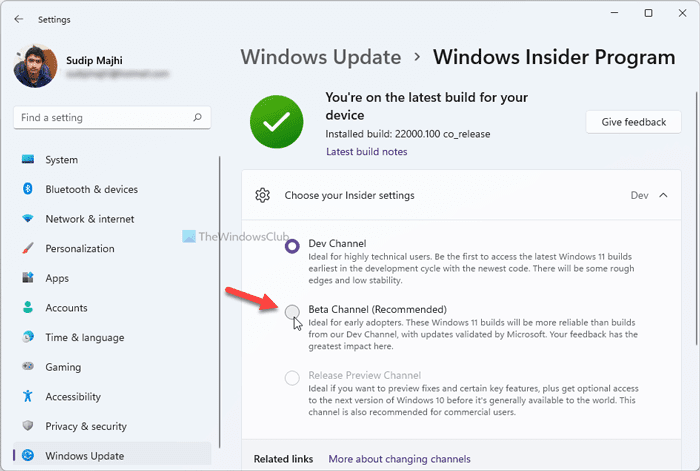
Teraz zamknij panel Ustawienia systemu Windows(Windows Settings) i uruchom ponownie komputer. Możesz wrócić na stronę, aby potwierdzić zmianę.
Ten post pomoże Ci, jeśli nie możesz zmienić kanału Windows Insider(can’t switch Windows Insider Channel) .
Jak zmienić kanał Insider(Insider Channel) w Windows 11/10 ?
Aby zmienić Insider Channel(Insider Chanel) w Windows 11/10 , musisz przejść do sekcji Windows Update , otworzyć ustawienia Windows Insider Program , rozwinąć menu i wybrać opcję Beta Channel . W systemie Windows 10(Windows 10) można wybrać kanał podglądu wersji(Release Preview Channel) , ale użytkownicy systemu Windows 11 nie mogą tego zrobić, ponieważ nie.
Jak opuścić kanał Windows Insider Dev ?
Możesz opuścić kanał deweloperów Windows Insider(Windows Insider Dev Channel) i wybrać kanał wersji beta(Beta Channel) lub kanał podglądu wersji(Release Preview Channel) . W tym celu musisz otworzyć niejawny program testów systemu (Windows Insider Program ) Windows w panelu Ustawienia systemu Windows(Windows Settings) i odpowiednio wybrać opcję.
Powiązane(Related) : Jak przełączyć się z podglądu Insider na stabilną kompilację systemu Windows 11 .
Który kanał jest najlepszy dla programu Windows Insider ?
Różne kanały są odpowiednie dla różnych osób. Mimo to, jeśli chcesz przetestować wszystkie nowe funkcje i opcje w systemie Windows 11(Windows 11) , Dev Channel jest dla Ciebie. Z drugiej strony, jeśli potrzebujesz stabilności wraz z nieco opóźnioną aktualizacją, możesz wybrać kanał beta(Beta Channel) .
Czy kompilacja Windows Insider jest stabilna?
Mniej więcej są dość stabilne. Jednak kompilacje Windows Insider nie są przeznaczone dla zwykłego użytkownika, a raczej dla tych, którzy chcą przetestować swoje oprogramowanie, gry itp. I uczynić je kompatybilnymi z nadchodzącymi zmianami. Dlatego najlepiej nie instalować ich na komputerach roboczych.
To wszystko! Mam nadzieję, że ten samouczek pomógł ci zmienić kanał Insider(Insider Channel) w systemie Windows 11(Windows 11) .
Przeczytaj: (Read: )Jak pobrać plik ISO w systemie Windows 11 Insider Preview.(How to Download Windows 11 Insider Preview ISO File.)
Related posts
Nie można przełączyć kanału Windows Insider w systemie Windows 11 — wersja deweloperska lub beta
Jak uzyskać teraz wersję zapoznawczą dla niejawnych testerów systemu Windows 11?
Jak pobrać plik ISO z podglądem Insider systemu Windows 11?
Jak uzyskać system Windows 11 teraz z podglądu Insider
Edytory menu kontekstowego: Dodaj, usuń elementy menu kontekstowego w systemie Windows 11
Jak dostosować jasność kamery internetowej w systemie Windows 11?
Jak dodawać lub usuwać foldery z menu Start systemu Windows 10/11
Pokaż lub ukryj ikony w obszarze przepełnienia paska zadań w rogu w systemie Windows 11
Jak zrobić wideo ze zdjęć w systemie Windows 11?
Przestań minimalizować okna, gdy monitor jest odłączony w systemie Windows 11
Data wydania systemu Windows 11, cena, wymagania sprzętowe
Jak włączyć lub wyłączyć dynamiczną częstotliwość odświeżania (DRR) w systemie Windows 11?
Wymagania systemowe Windows 11: Minimalny sprzęt pod względem funkcji
Jak zainstalować system Windows 11 na nieobsługiwanym komputerze bez modułu TPM?
Jak działa funkcja dynamicznej częstotliwości odświeżania w systemie Windows 11?
Jak włączyć lub wyłączyć układy przyciągania w systemie Windows 11?
Jak przejść z Windows 11 na Windows 10?
Jak ustawić inną tapetę na różnych komputerach stacjonarnych w systemie Windows 11?
Jak zmienić tło pulpitu lub tapetę w systemie Windows 11?
Jak wylogować się z konta e-mail w aplikacji Mail w systemie Windows 11?
